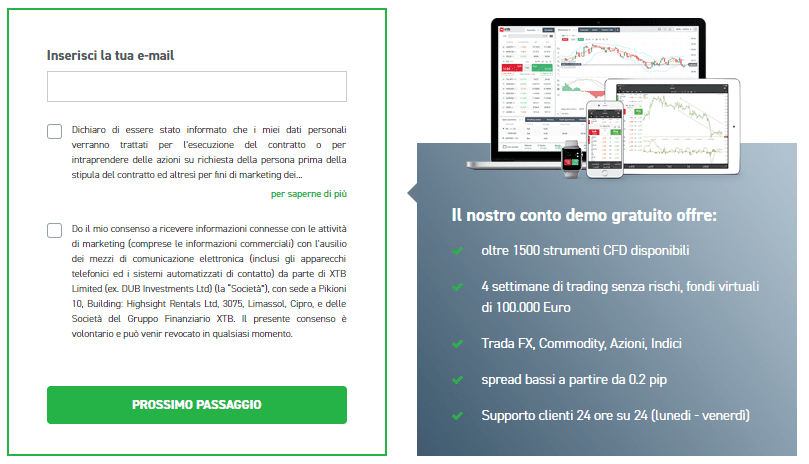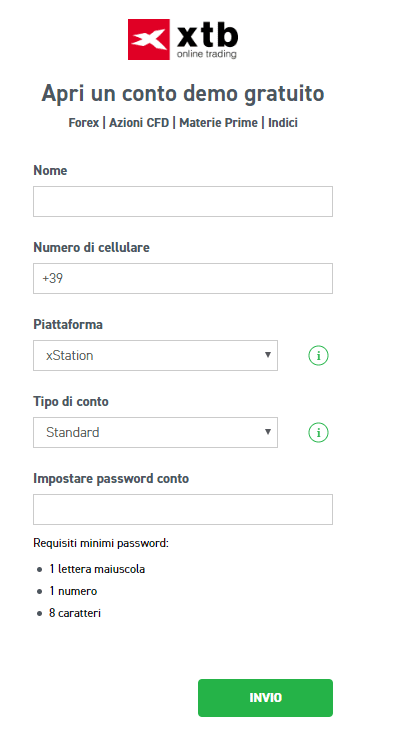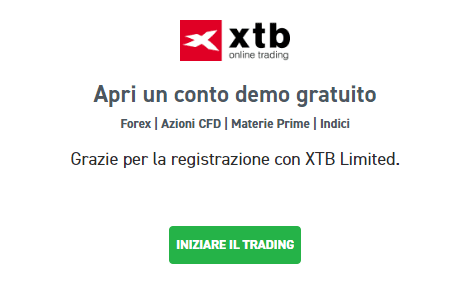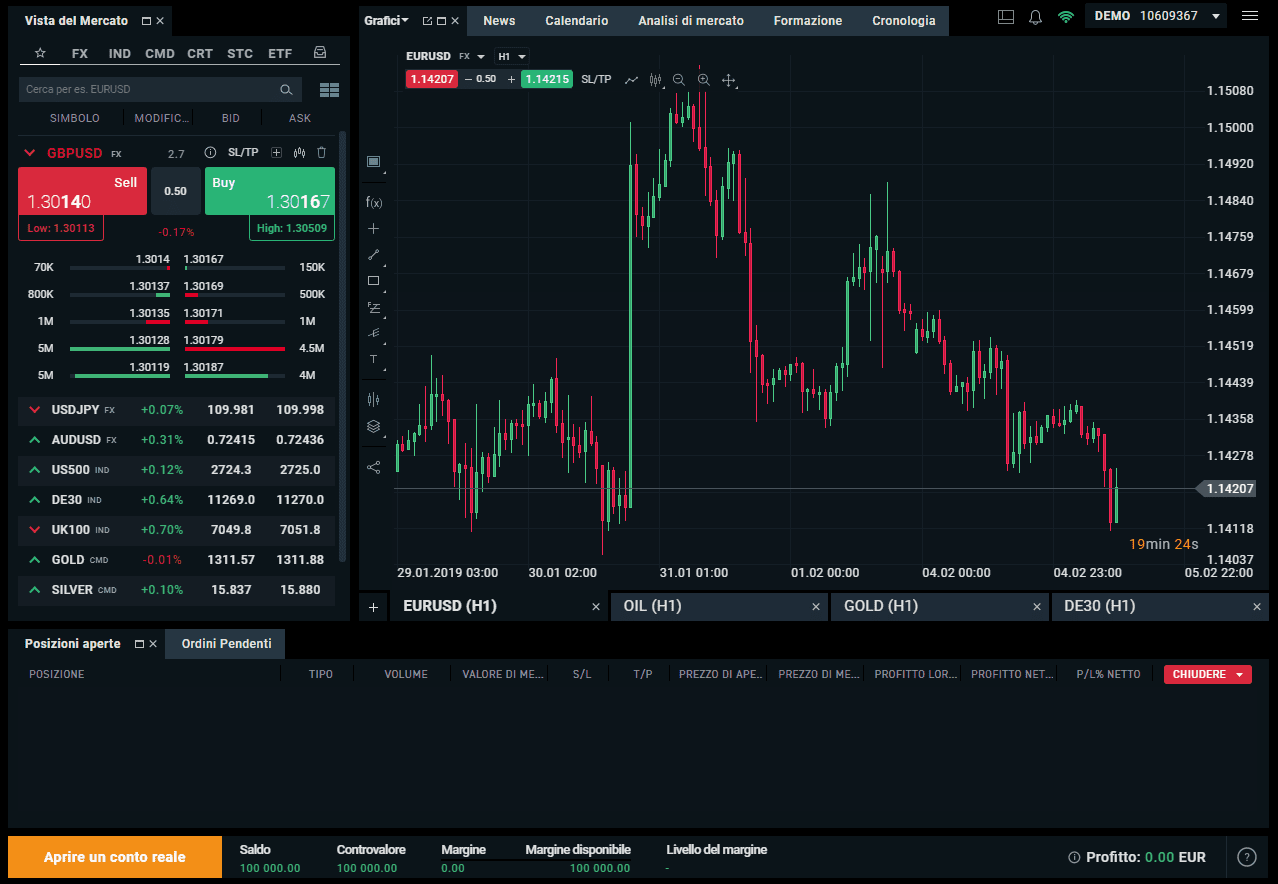In questa prima lezione della guida a XTB, ti spiegheremo come accedere alla piattaforma XTB. Potrete accedere subito alla demo, oppure potrete iniziare a operare tramite un conto reale. E’ importante evidenziare che la piattaforma si può utilizzare sia in versione desktop che da dispositivi mobile, e quindi come smartphone e tablet. Sentitevi liberi di iscrivervi e accedere nella modalità e con il dispositivo che preferite. A tal proposito, le piattaforme di XTB sono compatibili sia con sistemi iOS che con sistemi Android.
Per provare un conto demo non devi fare altro che seguire le istruzioni che seguiranno oppure farlo autonomamente partendo dalla pagina di iscrizione. Prova ora gratuitamente un conto demo . E’ gratuito e non occorre depositare.
Come aprire un conto demo
Per aprire un conto demo gratuito con XTB occorre visitare questa pagina e quindi seguire le istruzioni fornite.
Come si può vedere, in alto a sinistra, bisogna inserire la propria email, mentre più in basso vanno spuntate entrambe le caselle, dal contenuto standard e che contengono anche i dati relativi all’azienda, il quale rappresenta un ottimo segno di trasparenza. Sulla destra trovate i dettagli del conto demo gratuito offerto da XTB che sono per l’appunto:
- 1500 strumenti CFD disponibili
- 4 settimane di trading senza rischi con 100.000€ di fondi virtuali
- Forex, Materie Prime, Azioni, Indici (asset sottostanti dei CFD negoziabili)
- Spread bassi a partire da 0.2 pip
- Servizio di assistenza clienti 24 ore su 24 dal lunedì al venerdì
A tal proposito, facciamo notare che il conto demo non rimane aperto per sempre, ma rimane attivo per 4 settimane. Passate le 4 settimane, vi si potrà accedere soltanto se si apre un conto reale. A tal proposito, comunque, si può contattare l’assistenza clienti per richiedere maggiori informazioni o una probabile proroga.
Inoltre, facciamo notare che per l’appunto c’è il servizio di assistenza clienti anche per il conto demo, perciò si può sfruttare la presenza di un operatore per risolvere eventuali dubbi o difficoltà riscontrate.
Il nostro consiglio, comunque, è quello di leggervi integralmente la nostra guida a XTB, così da avere le conoscenze di base e sfruttare al meglio le 4 settimane di prova.
Inserimento dei propri dati
Una volta inserita l’email e spuntate le due caselle occorre cliccare sul pulsante verde di invio. Così facendo, si passa alla scheda per l’inserimento dei propri dati quali nome, telefono cellulare, piattaforma che si vuole utilizzare (xStation o MetaTrader), tipo di conto (standard o professional) e infine una password a propria scelta.
Se avete inserito tutto nel modo corretto, una volta terminato il procedimento visualizzerete il messaggio riportato qui sotto.
Per continuare, cliccate il pulsante “iniziare il trading”.
Una volta cliccato, si aprirà in automatico la piattaforma di trading xStation di XTB. Nel momento in cui viene redatta questa guida, la versione attuale è la xStation 5.
Ora che siamo arrivati sulla piattaforma, andiamo a scoprirne tutti i dettagli con la prossima lezione, dedicata per l’appunto alle funzionalità presenti sulla piattaforma xStation 5 di XTB.
FAQ
Si può accedere a XTB sia da desktop che da dispositivi mobili, sfruttando le App per i sistemi iOS e Android.
Il conto demo di XTB si può sfruttare per 4 settimane. Il conto dimostrativo comprende diversi vantaggi tra cui 1500 strumenti CFD. Inoltre, consente di fare pratica ed essere supportati 24 ore su 24, 5 giorni alla settimana dal servizio di assistenza.
Una volta effettuato l’accesso alla pagina di registrazione, occorre compilare un piccolo modulo fornendo l’email, il nome e il numero di cellulare, impostando contestualmente anche la password del conto. Una volta fatto ciò, si può iniziare a operare.